Как установить бета-версию macOS Sonoma без потери данных?
Вы готовы обновить свою систему до бета-версии macOS Sonoma, но боитесь потерять данные? Если это так, то вы не одиноки, так как многие люди хотят обновить свою систему до бета-версии macOS Sonoma, но не знают, как это сделать без потери своих данных. Итак, чтобы помочь вам, вот полное руководство, которое поможет вам узнать, как установить бета-версию macOS Sonoma без потери данных.
В этом подробном руководстве мы расскажем вам о необходимых шагах и мерах предосторожности для обеспечения бесперебойной установки без потери каких-либо данных. Итак, давайте начнем.

Часть 1: Подготовка к загрузке бета-версии macOS Sonoma
Поэтому, прежде чем приступить непосредственно к установке или загрузке бета-версии macOS Sonoma, лучше сначала подготовить вашу систему. Вот несколько вещей, которые вам следует учитывать.
1. Проверьте совместимость:
Начните с проверки того, соответствует ли ваш Mac системным требованиям для бета-версии macOS Sonoma. Убедитесь в этом, посетив официальный веб-сайт Apple и посмотрев, совместим ли ваш Mac, чтобы избежать каких-либо проблем с совместимостью или производительностью после установки.
2. Создайте резервную копию важных данных:
Защита ваших ценных данных должна быть вашим главным приоритетом. Прежде чем приступить к обновлению, настоятельно рекомендуется создать резервную копию вашего Mac с помощьюg your valuable data should be your top priority. Before proceeding with the upgrade, it is strongly recommended to back up your Mac using the встроенной утилиты резервного копирования Time Machine.
3. Обеспечьте достаточное количество свободного места на жестком диске вашего Mac:
Для установки и бесперебойной работы бета-версии macOS Sonoma требуется от 26 до 44 ГБ свободного места. Перед началом установки проверьте доступное хранилище вашего Mac и убедитесь, что у вас достаточно свободного места для установки новой операционной системы.
Выполнив эти подготовительные шаги, вы сможете свести к минимуму риск потери данных и обеспечить успешную установку бета-версии macOS Sonoma.
Часть 2: Как загрузить и установить бета-версию macOS Sonoma на Mac?
Если вы соблюдали вышеуказанные меры предосторожности, пришло время установить бета-версию macOS Sonoma на свой Mac. Вот шаги, которые помогут вам.
Шаг 1. Зарегистрируйтесь в качестве разработчика Apple
Чтобы загрузить бета-версию macOS 14 Sonoma, вы должны сначала стать зарегистрированным разработчиком Apple. Для этого посетите веб-сайт разработчика Apple и перейдите на страницу учетной записи.
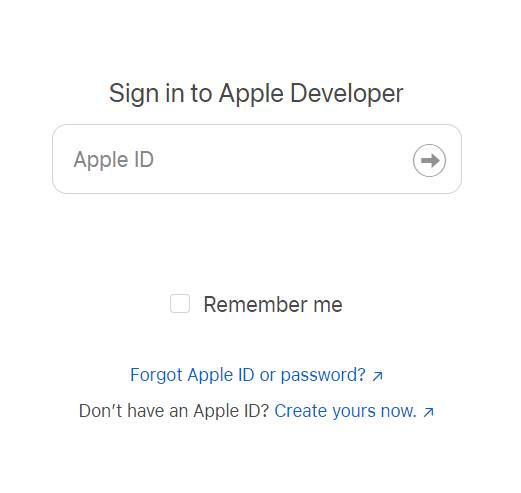
Там вы можете найти подробную информацию о годовой стоимости программы Apple для разработчиков, которая составляет 99 долларов. Регистрация в качестве разработчика не только предоставляет вам доступ к бета-версии macOS Sonoma, но и позволяет ознакомиться с другими бета-версиями и рекомендациями, а также публиковать приложения в App Store.
Шаг 2. Откройте приложение для настройки системы
Начните с открытия приложения "Системные настройки" на вашем Mac. Вы можете сделать это, выполнив поиск "Системные настройки" в Spotlight или нажав на папку "Приложения" в вашем Dock и выбрав оттуда "Системные настройки".
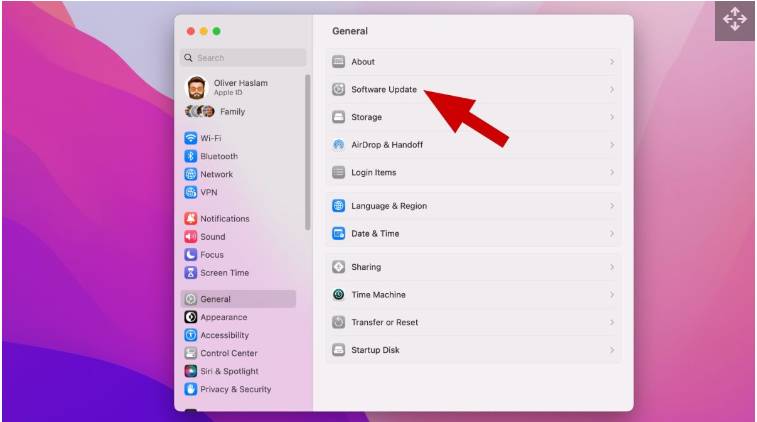
Шаг 3. Включите загрузку бета-версии
В разделе "Системные настройки" выберите пункт "Общие", а затем "Обновление программного обеспечения". В окне обновления программного обеспечения найдите кнопку "i" рядом с параметром бета-обновления.
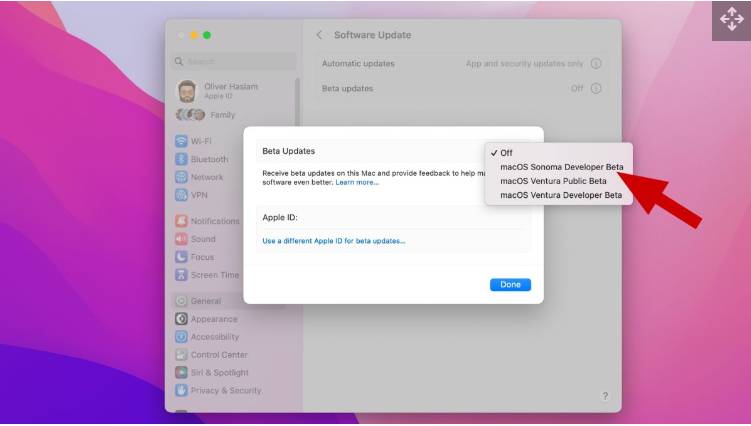
Нажмите на нее и выберите бета-версию macOS Sonoma для разработчиков из выпадающего меню. Сохраните свой выбор, нажав кнопку Готово, что указывает на вашу готовность получать бета-версии обновлений Apple.
Если вы хотите вернуться к не бета-версии macOS, вы можете выбрать опцию "Off.".
Шаг 4. Установите macOS 14 Sonoma
После того как вы включили бета-версии обновлений, вернитесь в окно обновления программного обеспечения. Обновление macOS 14 Sonoma теперь будет доступно для скачивания.
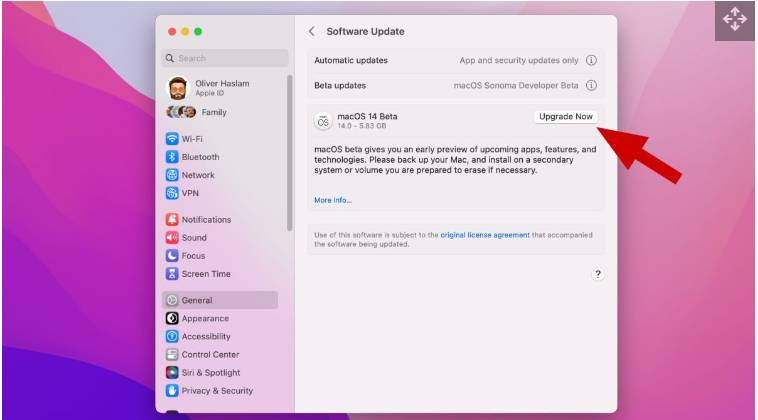
Нажмите на кнопку Обновить сейчас, чтобы начать установку macOS 14 Sonoma. Затем ваш Mac приступит к загрузке и установке обновления, для завершения процесса может потребоваться перезагрузка.
После завершения установки вы будете готовы ознакомиться с новыми захватывающими функциями macOS 14 Sonoma.
Бонусный совет: Как восстановить потерянные данные после обновления macOS Sonoma?
Во время процесса обновления ваши данные должны оставаться нетронутыми. Однако возможно, что некоторые приложения или программное обеспечение могут быть несовместимы с macOS Sonoma, что может привести к их прекращению работы или неожиданному поведению. Таким образом, эти неожиданные проблемы потенциально могут привести к потере данных. Если вы забыли заранее создать резервную копию своих важных данных, не волнуйтесь!
Наше рекомендуемое решение - 4DDiG Mac Data Recovery, который является универсальным инструментом, восстанавливающим различные типы потерянных данных с различных устройств хранения, обеспечивая комплексное восстановление данных для документов, фотографий, видео и многого другого. Его удобный интерфейс проведет вас через каждый шаг, в то время как функция предварительного просмотра позволяет выборочно восстанавливать файлы, экономя время и место на диске.
Вот пошаговое руководство о том, как использовать 4DDiG Mac Data Recovery для восстановления потерянных данных:
Прежде всего, скачайте и установите 4DDiG Mac Data Recovery с официального сайта и запустите его. В главном интерфейсе наведите курсор на локальный диск, на котором вы потеряли свои данные, и появится кнопка сканирования, нажмите на нее.
СКАЧАТЬ БЕСПЛАТНОБезопасная Загрузка
СКАЧАТЬ БЕСПЛАТНОБезопасная Загрузка

После этого начнется сканирование вашего диска на предмет утерянных или удаленных данных. Вы можете видеть прогресс в левом нижнем углу экрана. Во время этого вы можете проверить вкладки "Древовидный вид" и "Просмотр файлов", чтобы увидеть, какие файлы или данные восстанавливаются.

Как только сканирование завершено или вы нашли конкретный потерянный файл, вы можете выбрать файл и нажать кнопку Восстановить. Также рекомендуется не сохранять восстановленный файл на том же локальном диске, так как это может привести к необратимому повреждению вашего файла.

Люди также читают: Восстановление удаленных файлов после очистки корзины на Mac
Часто задаваемые вопросы о macOS Sonoma
1. Какие компьютеры Mac будут поддерживать Sonoma?
Ожидается, что macOS Sonoma будет поддерживать целый ряд моделей Mac. Устройствами, поддерживаемыми macOS Sonoma, являются:
- iMac 2019 и более поздних версий
- Mac Pro 2019 и более поздних версий
- iMac Pro 2017
- Mac Studio 2022 и более поздних версий
- MacBook Air 2018 и более поздних версий
- Mac Mini 2018 и более поздних версий
- MacBook Pro 2018 и более поздних версий
2. Что нового в macOS Sonoma?
Ожидается, что Sonoma внесет улучшения в пользовательский интерфейс, оптимизирует производительность, повысит конфиденциальность и безопасность, обновит встроенные приложения и потенциально новые функции системного уровня.
3. Должен ли я установить бета-версию macOS Sonoma?
Решение об установке бета-версии macOS Sonoma зависит от ваших индивидуальных потребностей и предпочтений. Важно отметить, что бета-версии программного обеспечения, включая macOS, все еще находятся на стадии тестирования и могут содержать ошибки или проблемы совместимости с определенными приложениями или оборудованием. Если вы в значительной степени полагаетесь на свой Mac при выполнении критически важных задач или предъявляете особые требования к программному обеспечению, возможно, рекомендуется дождаться стабильной версии.
Вывод
Итак, вот как установить бета-версию macOS Sonoma на ваш Mac. Все, что вам нужно сделать, это зарегистрироваться в программе Apple для разработчиков и загрузить бета-версию macOS Sonoma для вашей системы Mac. Для этого внимательно следуйте инструкциям, приведенным выше, и обновите свою систему до последней бета-версии macOS Sonoma.
Однако, если вы потеряли какие-либо важные файлы в процессе установки, не волнуйтесь. Вы можете использовать 4DDiG Mac Data Recovery, чтобы восстановить все ваши потерянные файлы в течение нескольких минут.
Вам Также Может Понравиться
- Главная >>
- Mac восстановление решения >>
- Как установить бета-версию macOS Sonoma без потери данных?






